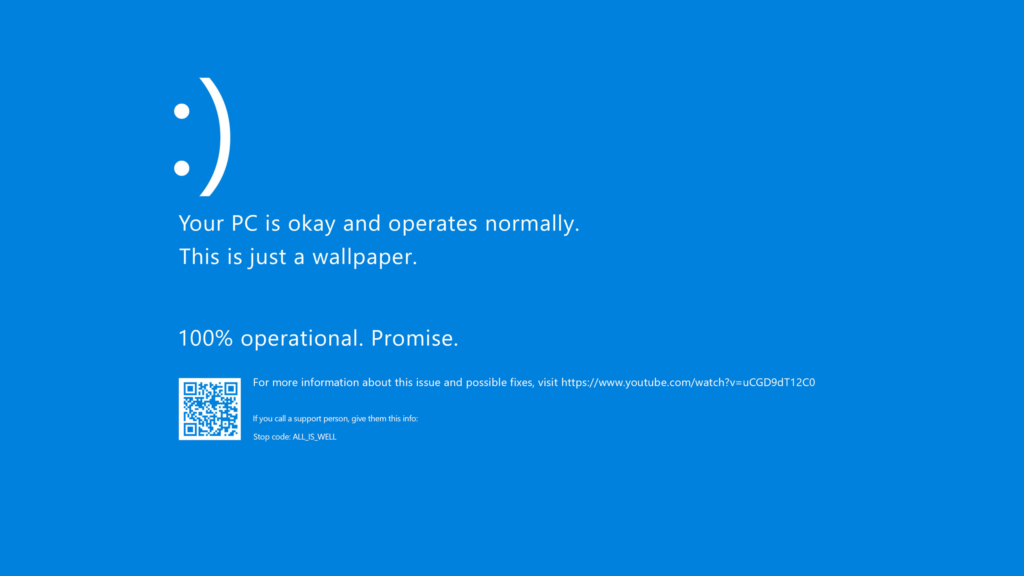
Blue Screen of Death (BSOD) adalah masalah umum yang sering dialami oleh pengguna komputer Windows. Ketika BSOD muncul, komputer akan menampilkan layar biru dengan pesan kesalahan yang mengindikasikan adanya masalah sistem yang serius. Dalam artikel ini, kami akan memberikan solusi-solusi ampuh yang dapat membantu Anda Mengatasi Blue Screen of Death (BSOD) pada Komputer Windows ke kondisi normal.
Periksa Perangkat Keras (Hardware):
Langkah pertama yang perlu Anda lakukan adalah memeriksa apakah ada masalah dengan perangkat keras komputer Anda. Pastikan semua komponen, seperti RAM, kartu grafis, dan hard drive, terpasang dengan benar dan tidak mengalami kerusakan fisik.
Lakukan Pembaruan Perangkat Lunak (Software Update):
Perangkat lunak yang tidak terbaru seringkali menjadi penyebab BSOD. Selanjutnya, Pastikan sistem operasi Windows dan semua driver perangkat keras Anda telah diperbarui ke versi terbaru. Anda dapat melakukannya melalui Pengaturan Windows atau menggunakan alat bantu seperti Windows Update atau Driver Update Utility.
Cek dan Perbaiki File Sistem yang Rusak (Check Disk):
File sistem yang rusak atau korup dapat menyebabkan BSOD. Gunakan alat bawaan Windows, seperti Check Disk (CHKDSK), untuk memeriksa dan memperbaiki kesalahan pada file sistem. Selanjutnya, Anda dapat menjalankan CHKDSK melalui Command Prompt dengan perintah “chkdsk /f /r”.
Hapus Program yang Tidak Diperlukan (Uninstall Unnecessary Programs):
Terlalu banyak program yang berjalan secara bersamaan dapat menyebabkan konflik dan memicu BSOD. Hapus program-program yang tidak perlu atau jarang digunakan dari komputer Anda untuk mengurangi beban sistem dan mencegah BSOD.
Periksa Kondisi Suhu Komputer (Check Temperature):
Selanjutnya, hal yang kadang terlewat oleh pengguna yaitu Memerika Kondisi Suhu Komputer karena hal tersebut dapat menyebabkan Overheating (suhu yang terlalu tinggi). Pastikan pendingin komputer Anda berfungsi dengan baik dan bersih dari debu. Anda juga dapat menggunakan perangkat lunak pemantau suhu seperti HWMonitor untuk memeriksa suhu komponen.
Cek Koneksi Hardware Eksternal (Check External Hardware Connection):
Kadang-kadang, BSOD dapat disebabkan oleh koneksi yang longgar atau rusak pada perangkat keras eksternal seperti printer, scanner, atau perangkat USB lainnya. Pastikan semua koneksi eksternal terpasang dengan benar dan tidak mengalami kerusakan.
Dengan menerapkan solusi-solusi di atas, Anda seharusnya dapat mengatasi masalah Blue Screen of Death (BSOD) pada komputer Windows Anda. Selanjutnya, Pastikan untuk memeriksa perangkat keras, melakukan pembaruan perangkat lunak, memeriksa dan memperbaiki file sistem yang rusak, menghapus program yang tidak diperlukan, memantau suhu komputer, dan memeriksa koneksi perangkat keras eksternal. Dengan sedikit kesabaran dan pemecahan masalah, Anda dapat mengembalikan komputer Anda ke kondisi normal tanpa BSOD.

